最近身近な人がインスタグラムのアカウントを乗っ取られるという事件があった。その件はここでは触れないが、その対応策を助言する中で気づいたのは、アカウントに登録していたyahooのメールアドレスにはパスワードを使わずニ段階認証の設定をしてあったおかげでそれ以上の被害を受けずに済んだということだ。もしパスワードだけで管理していたらもっと被害の範囲が広がっていたかもしれない。その一方でインスタグラムの方は残念ながら二段階認証の未設定が災いしたということになる。近頃インスタグラムの乗っ取りが多いと聞くがパスワードのみで管理しているユーザーが多いのかもしれない。
今の時代、自分のアカウントをきちんと自己管理していても、企業などに保管されている個人情報がいつ洩れるかわからないし、自分でついうっかり間違いを犯すことだってある。そんな時に備えて二段階認証は今や必須のセキュリティ対策になっている。この機会に自分の各種アカウントをどのように設定してあるのか、改めて確認したり必要に応じて変更したりすることをお勧めしたい。
|
【二段階認証とは?】IDとパスワードを入力した後、SMSやメールなどで送られる認証コードを入力してログインや決済などを行う方式のこと。つまりIDとパスワードが第三者に流出したとしてもスマホがなければ二段階目の認証ができないためひとまず安全ということになる。 認証コード以外にも専用アプリを使ったりトークンを使ったり様々な方式がある。 |
Yahooアカウントの二段階認証を設定する手順
具体的に説明するために、使っている人が多いと思われるyahooアカウントの二段階認証について取り上げてみることにする。まずはyahooにログインしている状態で登録情報(下記赤丸部分)をクリックする。
次にログインとセキュリティの詳細をクリック。
ログインとセキュリティ画面の中から確認コードでログイン(メール)に表示された設定するをクリック。
確認コードのメール送信の利用するをチェックし、受信できるメールアドレスを記入する。これを設定しておくと海外滞在中やスマホが壊れた時など、携帯番号でショートメッセージを受け取れない時にメールで受信できる。設定するアドレスはyahoo以外のアドレスにしておいた方が無難。
もうひとつ確認コードでログイン(SMS)の設定するをクリック。
設定中の携帯電話番号に携帯番号を記入し、利用するをチェックする。
実際にログインする際は、登録した携帯番号宛にコード番号が記されたショートメッセージが届くので、その番号を入力してログインすることになる。海外滞在中でも現地で使う携帯番号が事前にわかっていれば出国前に登録しておくこともできる。
パスワード(ブラウザ・アプリ)の設定するをクリック。
パスワードを無効にするをオンにする。
最後に、すべての設定を行ったことを確認して完了となる。
【注】上記のスクリーンショット画像はPC表示のもの。ケイタイで作業する場合も基本的には同じなので、上記画面から同じ項目を探して設定すれば良い。おっと、ケイタイの場合は指紋・顔などでログインなどもここに一緒に表示されているので更に作業しやすいかも。
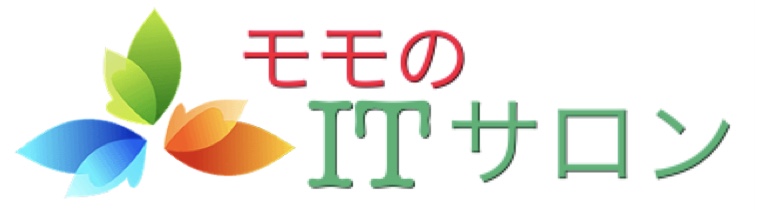

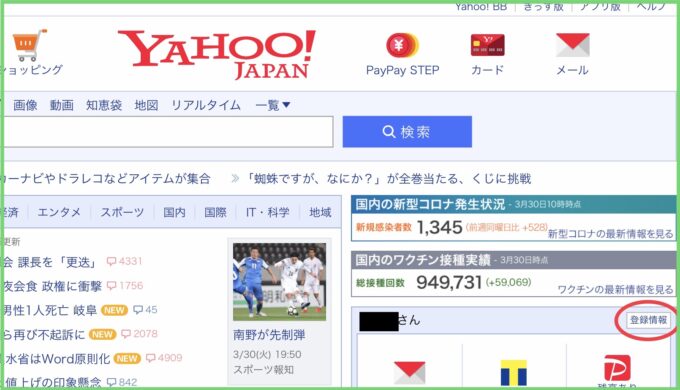
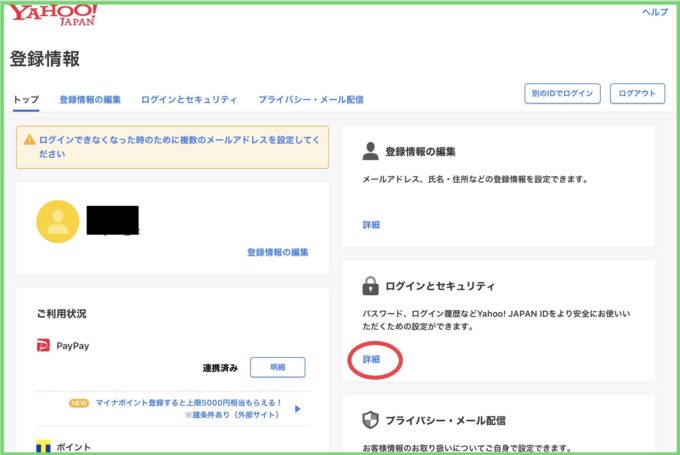
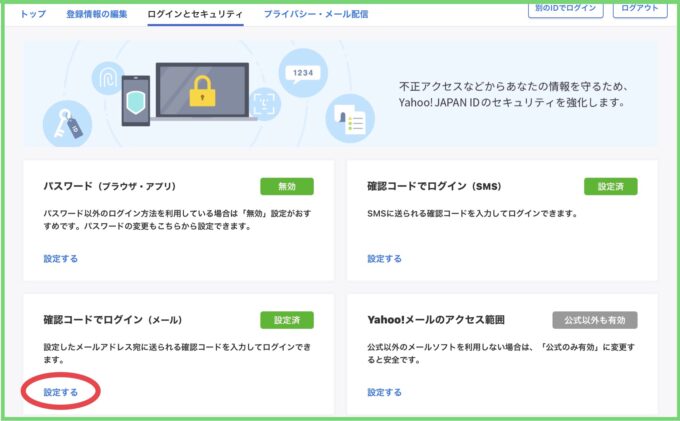
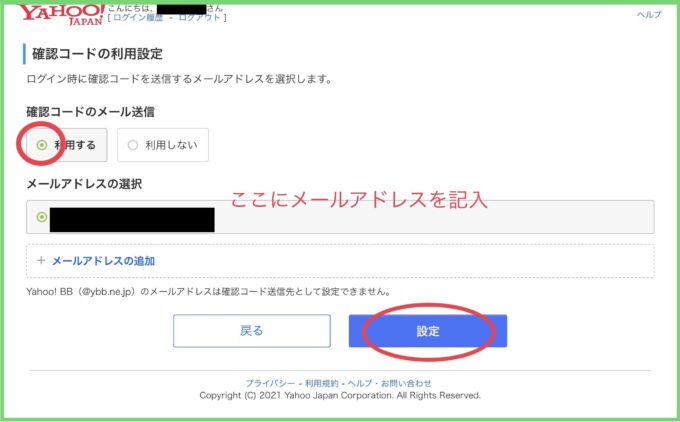
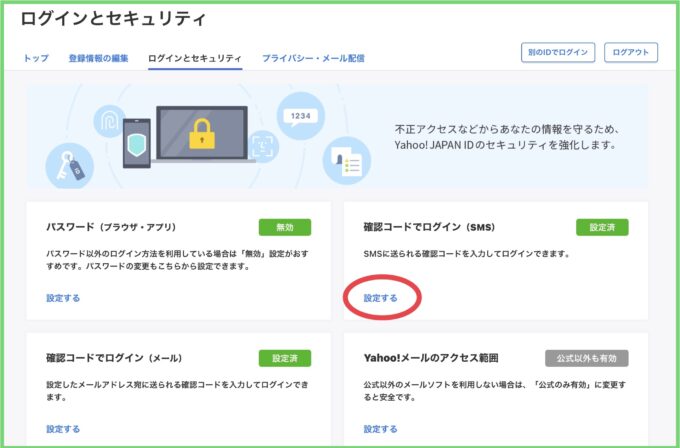
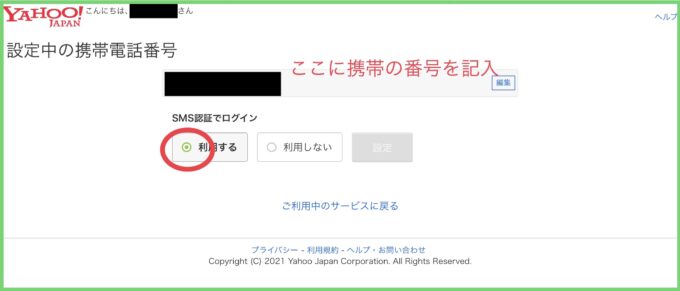
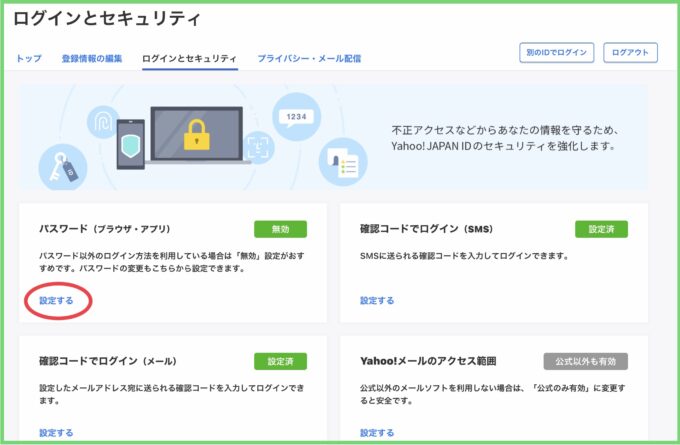
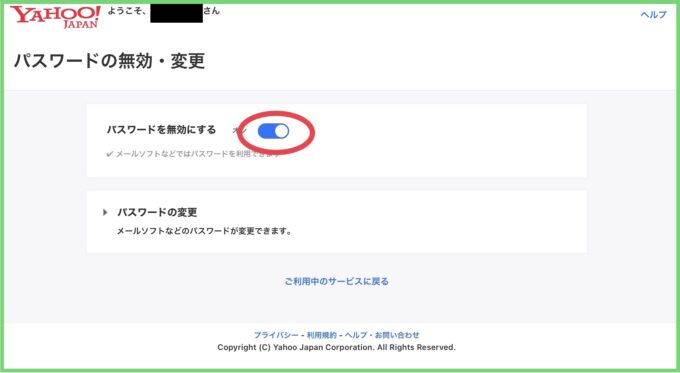
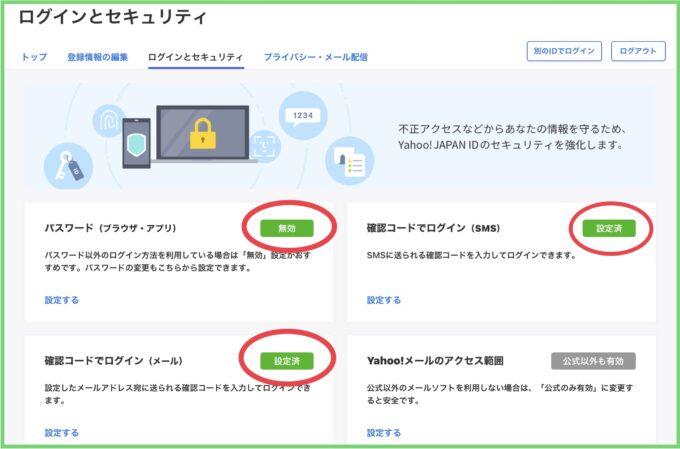

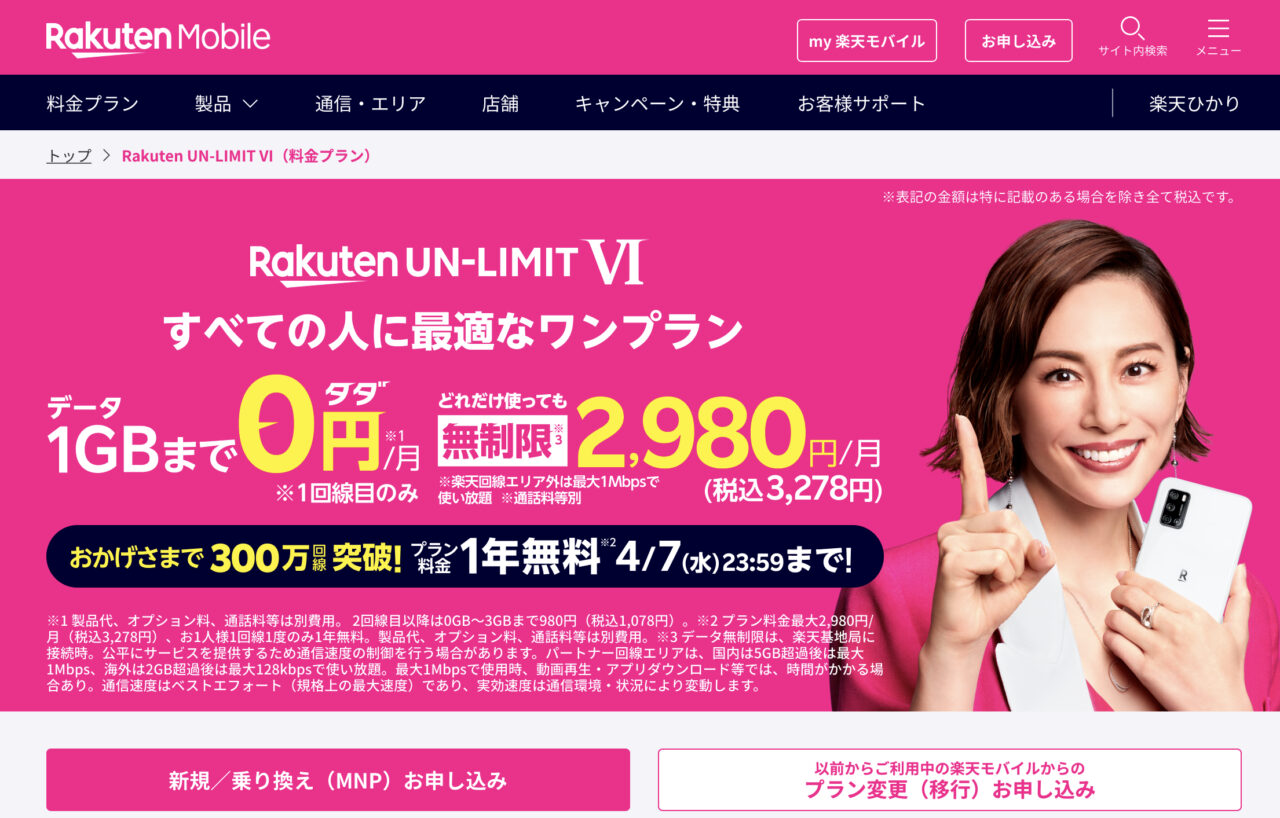
コメント
momoさんからアカウントを乗っ取られた人の話を聞いて、ぞーっとして人ごとではないと気になっていました。
対策を自分で調べる時間をなかなか作れなかったので、この投稿はとてもありがたかったです。
書いてあるとおりに設定しました。
画像を見なくても文章だけでも、簡潔かつ丁寧で、とっても分かりやすくスムーズに設定できました。
momoさん、ありがとう。
みなさん、momoさんの投稿を利用しないともったいないですよ~ん!!
チエさん、設定完了ですね。これでひとまずは安心できますね。「簡潔かつ丁寧」とのお言葉うれしいです。私なりにいつも気をつけていることなのですが、それを効果的に実践するのはとても難しく、いつも苦労しています。何か足りないことや意味が通じないことなどあれば遠慮なく指摘してくださいね。いつも『これなら大丈夫だろうか?』と手探り状態で書いているので(笑)。